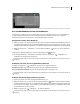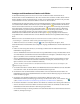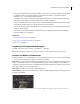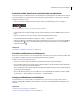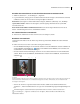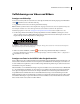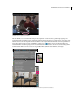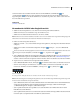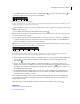Operation Manual
63VERWENDEN VON PHOTOSHOP ELEMENTS 7
• Um ein Bild zu drehen, klicken Sie auf „Um 90° nach links drehen“ oder „Um 90° nach rechts drehen“ . Das
Bild bleibt gedreht, wenn Sie zum Fotobrowser zurückkehren.
Steuerelemente für Drehung, Aktion und Ansicht
A. Um 90° nach links drehen B. Um 90° nach rechts drehen C. Aktionsmenü D. Vollbildansicht E. Vergleichsansicht F. Klicken Sie hier, um
zwischen „Nebeneinander“ und „Untereinander“ umzuschalten.
Wenn nicht alle Steuerungen (z. B. „Um 90° nach links drehen“) zu sehen sind, klicken Sie auf das Dreieck am rechten
Ende der Steuerungsleiste.
5 Um ein Bild aus dem Katalog zu löschen, klicken Sie auf „Löschen“ .
Hinweis: Wählen Sie die Option „Ausgewählte Elemente auch von der Festplatte löschen“ nur, wenn Sie ganz sicher sind,
dass Sie das Bild nicht mehr benötigen.
6 Um ein Bild zu vergrößern oder zu verkleinern, klicken Sie auf „Einzoomen“ bzw. „Auszoomen“ oder ziehen Sie
den Regler zwischen den beiden Zoomsymbolen. Sie können auch auf „Fenstergröße“ oder „Tatsächliche Pixel“
klicken, um das Bild in der entsprechenden Größe anzuzeigen.
Hinweis: Wenn die Vergrößerungswerte in der Vergleichsansicht auf beide Bilder angewendet werden sollen, klicken Sie
auf „Schwenken und Zoomen in Vergleichsansicht synchronisieren“.
Zoomsteuerungen
A. Passt das Bild an die Fenstergröße an B. Zeigt das Bild in Originalgröße (100 %) an C. Auszoomen D. Zoomstufe E. Einzoomen
F. Schwenken und Zoomen in Vergleichsansicht synchronisieren G. Bewertungssterne H. Ein-/Ausblenden
7 Wenn Sie ein Foto mit einem Tag versehen, automatisch korrigieren, rote Augen entfernen, die Eigenschaften eines
Fotos anzeigen oder andere Aktionen ausführen möchten, wählen Sie die entsprechende Option aus dem
Aktionsmenü .
8 Wenn Sie Fotos drucken möchten, wählen Sie „Zum Drucken markieren“ aus dem Menü „Aktionen“. Die
Miniaturen der zum Drucken markierten Fotos werden durch das Druckersymbol gekennzeichnet. Wenn Sie
die Vollbild- oder Vergleichsansicht schließen, wird das Dialogfeld „Drucken“ angezeigt, sodass Sie die Fotos an
einen Onlinedrucker senden können.
9 Um die Bilder direkt an den Diashow-Editor zu senden, in dem Sie Ihre Diashow durch das Hinzufügen von
Übergängen, das Zuweisen von Bildlauf und Zoom sowie durch Text und Grafiken eindrucksvoller gestalten
können, klicken Sie auf „Diashow erstellen“.
Wenn Sie Bilder an den Diashow-Editor senden, werden bestimmte Einstellungen, die Sie in der Vollbildansicht
vorgenommen haben (z. B. Hintergrundmusik, Anzeigedauer, hinzugefügter Text und Audiokommentare), im
Diashow-Editor verwendet.
10 Um die jeweilige Ansicht zu schließen, drücken Sie die Esc-Taste oder klicken Sie auf „Beenden“ .
Siehe auch
„Erstellen einer Diashow“ auf Seite 397
„Diashows“ auf Seite 396
A B
DC
E F
A B
C
D E F G H